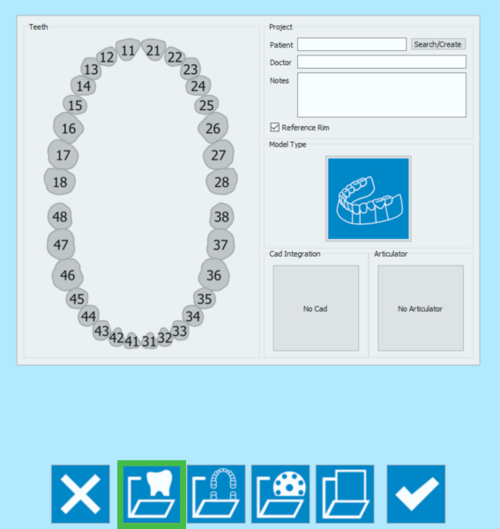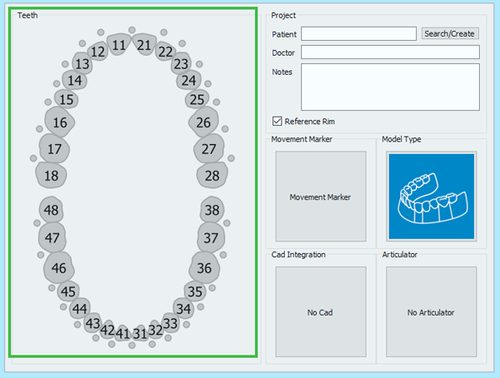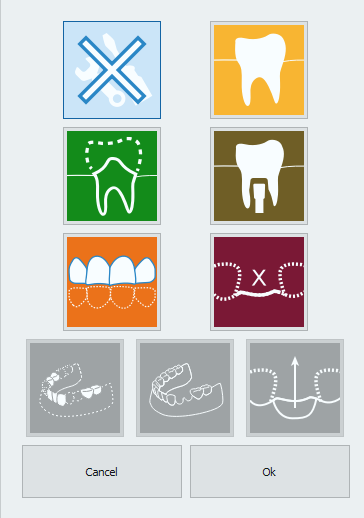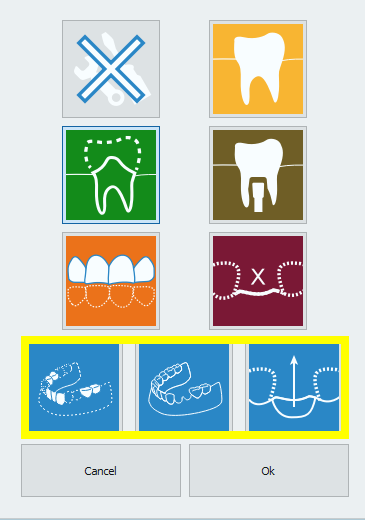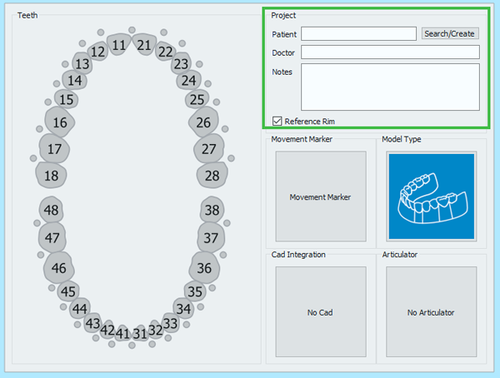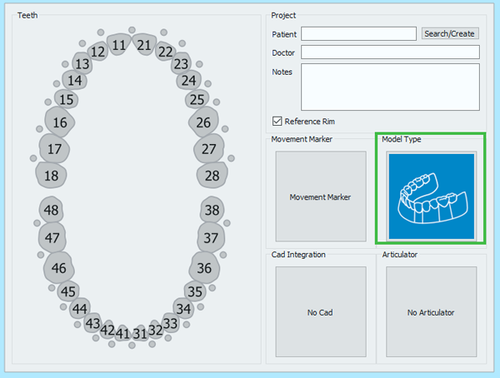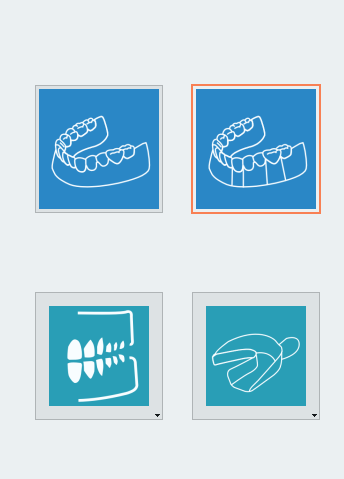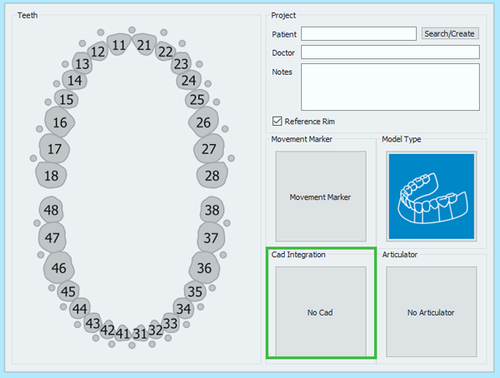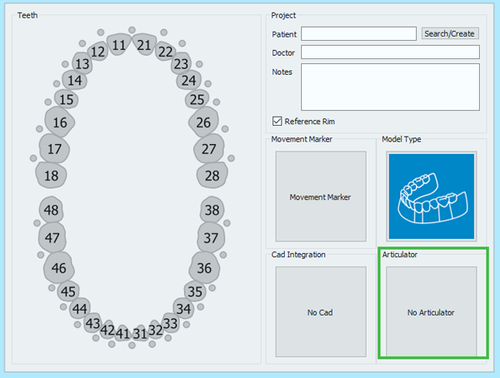Difference between revisions of "NewPrjPro/zh-hant"
(Importing a new version from external source) |
(No difference)
|
Revision as of 14:04, 9 August 2017
项目创建页面中的第一个图标打开修复体项目定义。
项目定义窗口分为5个部分。
牙齿定义
左侧牙齿上的第一个窗口可以选择要扫描的项目、其选项和附件扫描。
通过点击元素,牙齿定义面板打开。
可能的选择是:
 无:不将牙齿标记为项目的一部分,并关闭牙齿定义面板以返回上一步骤。
无:不将牙齿标记为项目的一部分,并关闭牙齿定义面板以返回上一步骤。 健康齿:将牙齿标记为健康元素。这颗牙是主要石膏模型的一部分,它可以与剩余的模型一起采集。如果用于一个完全健康的相对颚,它设置项目扫描相对的石膏模型。
健康齿:将牙齿标记为健康元素。这颗牙是主要石膏模型的一部分,它可以与剩余的模型一起采集。如果用于一个完全健康的相对颚,它设置项目扫描相对的石膏模型。 代型:将牙齿标记为就绪的模具。该齿是一个可移除的代型,必须单独采集或放在多代型支撑件上。
代型:将牙齿标记为就绪的模具。该齿是一个可移除的代型,必须单独采集或放在多代型支撑件上。 种植体:指示在已建立的位置有种植体,并且将扫描标记。
种植体:指示在已建立的位置有种植体,并且将扫描标记。 咬蜡对咬齿:标记所选择的牙齿是硅片咬蜡的一部分。将石膏模型设为对咬齿使用“健康齿”。
咬蜡对咬齿:标记所选择的牙齿是硅片咬蜡的一部分。将石膏模型设为对咬齿使用“健康齿”。 桥体:将牙齿标记为桥体元素。
桥体:将牙齿标记为桥体元素。
如果元素被标记为代型、种植体或桥体,则可以使用其他选项:
一旦定义了牙齿类别,并选择了选项,选择确定接受或选择取消放弃改变。
通过在点击牙齿时按住![]() ,最后定义的元素类型将被复制到选定的牙齿。
,最后定义的元素类型将被复制到选定的牙齿。
当点击牙齿时按住![]() ,上一套参数会复制到上一颗牙与当前选定牙之间的所有牙齿。
,上一套参数会复制到上一颗牙与当前选定牙之间的所有牙齿。
项目
在项目部分,用户可以输入一些通用信息:
- 患者姓名
- 医生姓名(可选)
- 备注(可选)
- 复选框决定是否使用参考垫。
可以在“医生”和“备注”框中自由写入。至于患者,则可以:
- 在方框中自由填写
- 创建一个新的配置文件,点击搜索/创建按钮
- 点击搜索/创建按钮,在数据库中搜索已经存在的个人资料。
搜索/创建按钮将打开以下窗口:
通过该窗口,可以在项目数据库中搜索已有的患者。对于使用VDDS协议的用户,可以应用过滤器,研究可以限于该特定的数据库。
点击创建按钮将打开以下窗口:
通过病患创建面板,可以输入关于患者和治疗的一般信息,例如:
- 病患姓名
- 病患的出生日期
- 病患的性别
- 医生的姓名
- 病患的保险身份证(如适用)
- 一些备注
一旦所有的信息已经填写完毕,选择确定接受数据或取消放弃更改,并返回到项目定义页面。
模型类型
此部分可以选择要扫描的型号。
通过单击模型图像,将打开模型选择面板。
可能的选择是:
 未分割模型:如果要扫描的型号没有分割,则扫描仪不需要对每个代型进行单独的扫描。
未分割模型:如果要扫描的型号没有分割,则扫描仪不需要对每个代型进行单独的扫描。 分割模型:默认工作流程,其中每个元素都是单独获取的,所有的信息都会在最后合并。
分割模型:默认工作流程,其中每个元素都是单独获取的,所有的信息都会在最后合并。 单侧模型:如果启用了“单侧咬模扫描模块”,则只需一步就可以扫描单侧托盘的所有部分。
单侧模型:如果启用了“单侧咬模扫描模块”,则只需一步就可以扫描单侧托盘的所有部分。 印模扫描:如果在许可证中启用了“印象扫描模块”,请选中此选项来扫描印模而不是石膏模型。
印模扫描:如果在许可证中启用了“印象扫描模块”,请选中此选项来扫描印模而不是石膏模型。
CAD整合
当项目直接从Exocad启动时,在扫描过程中生成的STL文件将被一次单击发送到Exocad。另一方面,如果在扫描软件中创建项目,则不会配置自动导出到CAD,除非在本节中选择。
通过点击无CAD框打开CAD选择窗口
并且可以选择与我们的扫描系统整合的软件之一来自动传送STL信息。
- Exocad
- VDDS方案(用于正畸)
- Onyx Ceph(用于正畸)
如果选择了无Cad,软件将要求用户为STL文件定义导出路径。
咬合架
在最后部分,可以选择一个咬合器来使用动态咬合模块。
如果动态咬合模块在许可证上未激活,则此部分将不可用
记住,始终可以扫描任何类型的咬合架,这个部分只有当您想用动态咬合模块进行扫描并且在Exocad的虚拟咬合架中传递牙合位时才可以使用。
Exocad中提供有咬合架,因此在我们的软件中:
 Artex:扫描Artex咬合架并在Exocad的虚拟咬合架中使用它
Artex:扫描Artex咬合架并在Exocad的虚拟咬合架中使用它 Sam/ Adesso:扫描Sam咬合架或Adesso splitcast,并在Exocad的虚拟咬合架中使用相同的操作
Sam/ Adesso:扫描Sam咬合架或Adesso splitcast,并在Exocad的虚拟咬合架中使用相同的操作 Protar- Kavo:扫描Kavo咬合架,并在Exocad的虚拟咬合架中使用相同的操作
Protar- Kavo:扫描Kavo咬合架,并在Exocad的虚拟咬合架中使用相同的操作 A7 - Bioart:扫描Bioart咬合架,并在Exocad的虚拟咬合架中使用相同的操作
A7 - Bioart:扫描Bioart咬合架,并在Exocad的虚拟咬合架中使用相同的操作 Denar by Whipmix:扫描Denar咬合架,并在Exocad的虚拟咬合架中使用相同的操作
Denar by Whipmix:扫描Denar咬合架,并在Exocad的虚拟咬合架中使用相同的操作
要查找有关如何扫描修复体病例的具体信息,请转到[[[ExamplesCemented|修复体项目]]或种植体修复体项目示例页面。